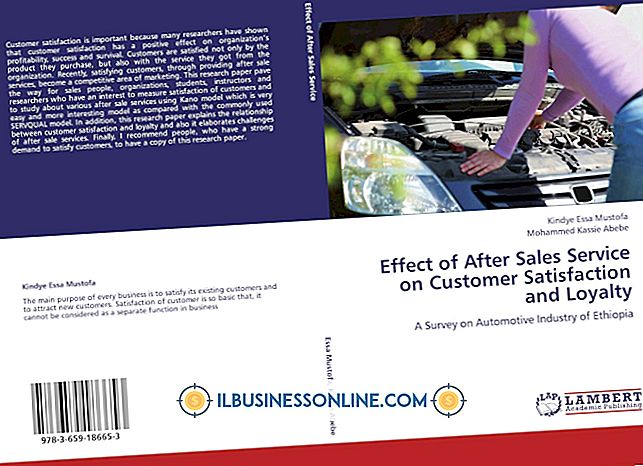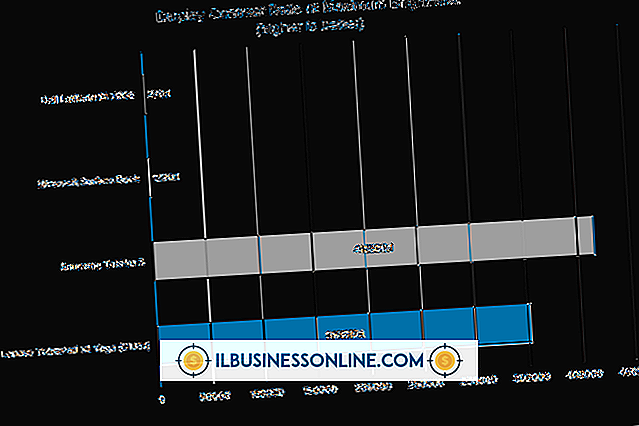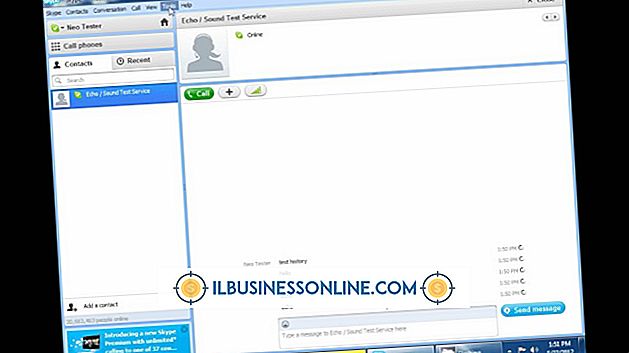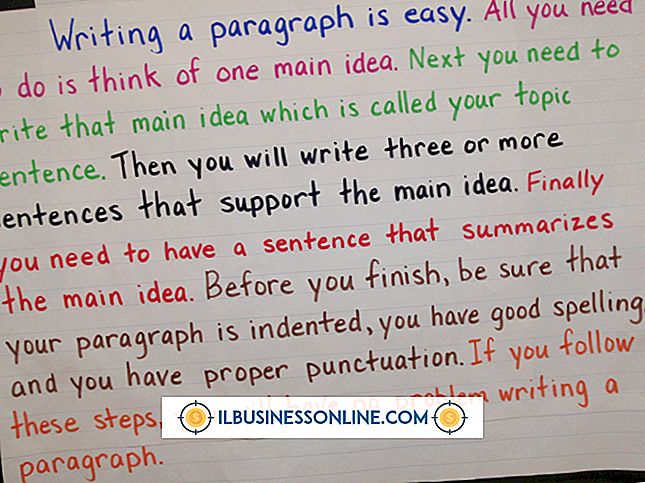कैसे एक vCard के साथ एक iPhone के लिए जीमेल संपर्क निर्यात करने के लिए

पता पुस्तिका संपर्क विवरण के लिए vCard फ़ाइल प्रारूप उद्योग-मानक संपर्क फ़ाइल प्रारूप है और लगभग सभी वेब-आधारित ईमेल सेवाएँ, कंप्यूटर ईमेल प्रोग्राम और स्मार्टफोन संपर्क अनुप्रयोग VCF फ़ाइल एक्सटेंशन के साथ vCard फ़ाइलों को संभाल सकते हैं। Google की जीमेल ईमेल सेवा कोई अपवाद नहीं है और आप अपने व्यवसाय और व्यक्तिगत संपर्कों को अन्य कार्यक्रमों या अनुप्रयोगों में उपयोग के लिए vCard फ़ाइल प्रारूप में निर्यात कर सकते हैं। VCard फ़ाइल नाम, फ़ोन नंबर, डाक पता, ईमेल पते और वेब पृष्ठों सहित सभी संपर्क विवरणों को संग्रहीत करती है। Apple iPhone फ़ाइल प्रारूप को पहचानता है और प्रत्येक संपर्क के लिए जानकारी को अपने संपर्क अनुप्रयोग में जोड़ता है।
Gmail से संपर्क निर्यात करें
1।
वेब इंटरफ़ेस के माध्यम से अपने Gmail खाते में साइन इन करें (ये निर्देश भिन्न होंगे यदि आप ई-मेल क्लाइंट जैसे थंडरबर्ड का उपयोग करते हैं)।
2।
पृष्ठ के ऊपरी बाएँ कोने में नीचे-तीर आइकन के साथ "जीमेल" बटन पर क्लिक करें और पुल-डाउन मेनू से "संपर्क" चुनें।
3।
संपर्कों की सूची के ऊपर ग्रे "मोर" बटन पर क्लिक करें। निर्यात संपर्क विंडो खोलने के लिए पुल-डाउन मेनू से "निर्यात" चुनें।
4।
मौजूदा संपर्क समूह को निर्यात करने के लिए सभी संग्रहीत संपर्कों या "समूह" को निर्यात करने के लिए "सभी संपर्क" के पास रेडियो बटन का चयन करें। यदि आप समूह विकल्प चुनते हैं, तो उस समूह का चयन करें जिसे आप पुल-डाउन मेनू से निर्यात करना चाहते हैं।
5।
"VCard प्रारूप (Apple एड्रेस बुक या किसी अन्य एप्लिकेशन में आयात करने के लिए) के बगल में स्थित रेडियो बटन को चुनने के लिए क्लिक करें।"
6।
नीले "निर्यात" बटन पर क्लिक करें। यदि आपके वेब ब्राउज़र द्वारा संकेत दिया जाता है, तो "डिस्क से सहेजें" विकल्प चुनें।
7।
अपने कंप्यूटर पर फ़ाइल सेव लोकेशन चुनें या "डाउनलोड्स" या "माय डाउनलोड्स" की डिफ़ॉल्ट सेटिंग का उपयोग करें। निर्यात की गई vCard फ़ाइल को बचाने के लिए "ओके" बटन पर क्लिक करें।
आयात VCard संपर्क iPhone के लिए
1।
अपने कंप्यूटर का ईमेल प्रोग्राम लॉन्च करें और एक नया ईमेल संदेश बनाएं। ईमेल में सहेजे गए vCard फ़ाइलों को उसी तरह संलग्न करें जैसे आप एक दस्तावेज़ या एक छवि संलग्न करेंगे। ईमेल को अपने iPhone पर मेल खाते में उपयोग किए जाने वाले खाते में भेजें, भले ही इसका मतलब यह हो कि खुद को ईमेल भेजें।
2।
अपने iPhone की होम स्क्रीन पर "मेल" ऐप बटन पर टैप करें।
3।
ईमेल खोलने के लिए vCard फ़ाइल अटैचमेंट के साथ नया ईमेल संदेश टैप करें।
4।
अनुलग्नकों को प्रदर्शित करने के लिए ईमेल संदेश के नीचे स्वाइप करें।
5।
प्रत्येक vCard अटैचमेंट आइकन पर टैप करें और फिर ऑन-स्क्रीन प्रॉम्प्ट में "संपर्क में जोड़ें" चुनें। प्रत्येक vCard संपर्क अनुलग्नक के लिए इस चरण को दोहराएं जिसे आप iPhone के संपर्क ऐप में जोड़ना चाहते हैं।
टिप
- संपर्क निर्यात करने के लिए Gmail CSV फ़ाइल प्रारूप भी प्रदान करता है। यदि आप अपने कंप्यूटर के मुख्य ईमेल प्रोग्राम को Apple iPhone के साथ सिंक्रोनाइज़ करते हैं, तो आप CSV फ़ाइल को अपने ईमेल प्रोग्राम में निर्यात कर सकते हैं और फिर iPhone के साथ Gmail से कई संपर्कों को निर्यात करने के लिए तेज़ तरीका से सिंक्रनाइज़ कर सकते हैं।